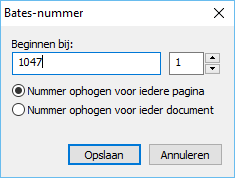- Klik op de
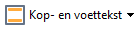 knop en klik vervolgens op Kop- en voettekst maken...
knop en klik vervolgens op Kop- en voettekst maken...
- In het dialoogscherm dat wordt geopend selecteert u een van de zes mogelijke locaties op de pagina. Voor meer precisie voert u de exacte afstand tussen de kop- of de voettekst en de betreffende rand van de pagina in.
 U kunt de eenheden selecteren die gebruikt worden voor het meten van de afstand tussen de kop-/voetregels en de rand van de pagina via de Maateenheden vervolgkeuzelijst onder het voorbeeldvenster.
U kunt de eenheden selecteren die gebruikt worden voor het meten van de afstand tussen de kop-/voetregels en de rand van de pagina via de Maateenheden vervolgkeuzelijst onder het voorbeeldvenster.
- In het tekst- veld, typt u de tekst die u boven- of onder in alle pagina's van uw document wilt plaatsen.
- Om paginanummers, de datum, tijd of bates-nummering toe te voegen:
- Klik op de Paginanummer knop en selecteer de gewenste paginanummeringsindeling in de vervolgkeuzelijst die verschijnt.
Het nummer van elke pagina in de geselecteerde indeling verschijnt boven of onder in de betreffende pagina.
- Klik op de Bates-nummer knop.
Standaard begint de nummering met 1 en worden alle documentpagina's genummerd. Als u de standaardinstellingen wilt wijzigen, klikt u op Doorgaan vanaf...
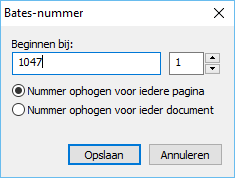
Nummering begint met het getal dat u specificeert in het Beginnen bij veld en neemt toe met elke pagina of elk document, afhankelijk van uw instellingen. Klik op Opslaan om de wijzigingen toe te passen.
- Klik op de Datum/tijd knop en selecteer de gewenste datum of tijdindeling.
 Telkens als u op de Bates-nummering knop klikt of op een item in de Paginanummer of Datum/tijd vervolgkeuzelijst, wordt het betreffende item toegevoegd aan het Tekst veld na de muisaanwijzer. U kunt de volgorde van de items in dit veld wijzigen, uitlegtekst toevoegen of de datum- en tijdindeling instellen. Ga voor meer informatie over de datum- en tijdindelingen naar "Huidige datum en tijd op stempels en in kop- en voetregels."
Telkens als u op de Bates-nummering knop klikt of op een item in de Paginanummer of Datum/tijd vervolgkeuzelijst, wordt het betreffende item toegevoegd aan het Tekst veld na de muisaanwijzer. U kunt de volgorde van de items in dit veld wijzigen, uitlegtekst toevoegen of de datum- en tijdindeling instellen. Ga voor meer informatie over de datum- en tijdindelingen naar "Huidige datum en tijd op stempels en in kop- en voetregels."
- In het Lettertype gedeelte, selecteert u het gewenste lettertype, de lettergrootte, de lettertype-effecten, en de letterkleur.
- In het Pagina's gedeelte, specificeert u of uw kop-/voetregels op alle pagina's moeten worden weergegeven, of slechts op bepaalde.
- Selecteer Alles als u wilt dat uw kop-/voetregel op alle pagina's wordt weergegeven, of selecteer Paginabereik en specificeer het bereik van de pagina's.
- U kunt kop-/voetregels ook op oneven of even pagina's plaatsen. Om dit te doen, maakt u een kop-/voetregel en selecteert u Oneven pagina's of Even pagina's in de Toepassen op vervolgkeuzelijst.
- Klik op Opslaan en toevoegen om uw wijzigingen op te slaan en de pas gemaakte kop-/voetregel toe te voegen aan uw document.
 U kunt een nieuwe kop-/voetregel maken op basis van een bestaande. Om dit te doen, klikt u op de
U kunt een nieuwe kop-/voetregel maken op basis van een bestaande. Om dit te doen, klikt u op de 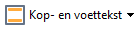 knop en selecteert u Kop- en voetteksten beheren.... In het Kop- en voetteksten beheren dialoogscherm, selecteert u een bestaande kop/-voetregel en klikt u op Kopiëren....
knop en selecteert u Kop- en voetteksten beheren.... In het Kop- en voetteksten beheren dialoogscherm, selecteert u een bestaande kop/-voetregel en klikt u op Kopiëren....
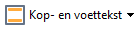 knop.
knop. U kunt de eenheden selecteren die gebruikt worden voor het meten van de afstand tussen de kop-/voetregels en de rand van de pagina via de Maateenheden vervolgkeuzelijst onder het voorbeeldvenster.
U kunt de eenheden selecteren die gebruikt worden voor het meten van de afstand tussen de kop-/voetregels en de rand van de pagina via de Maateenheden vervolgkeuzelijst onder het voorbeeldvenster.